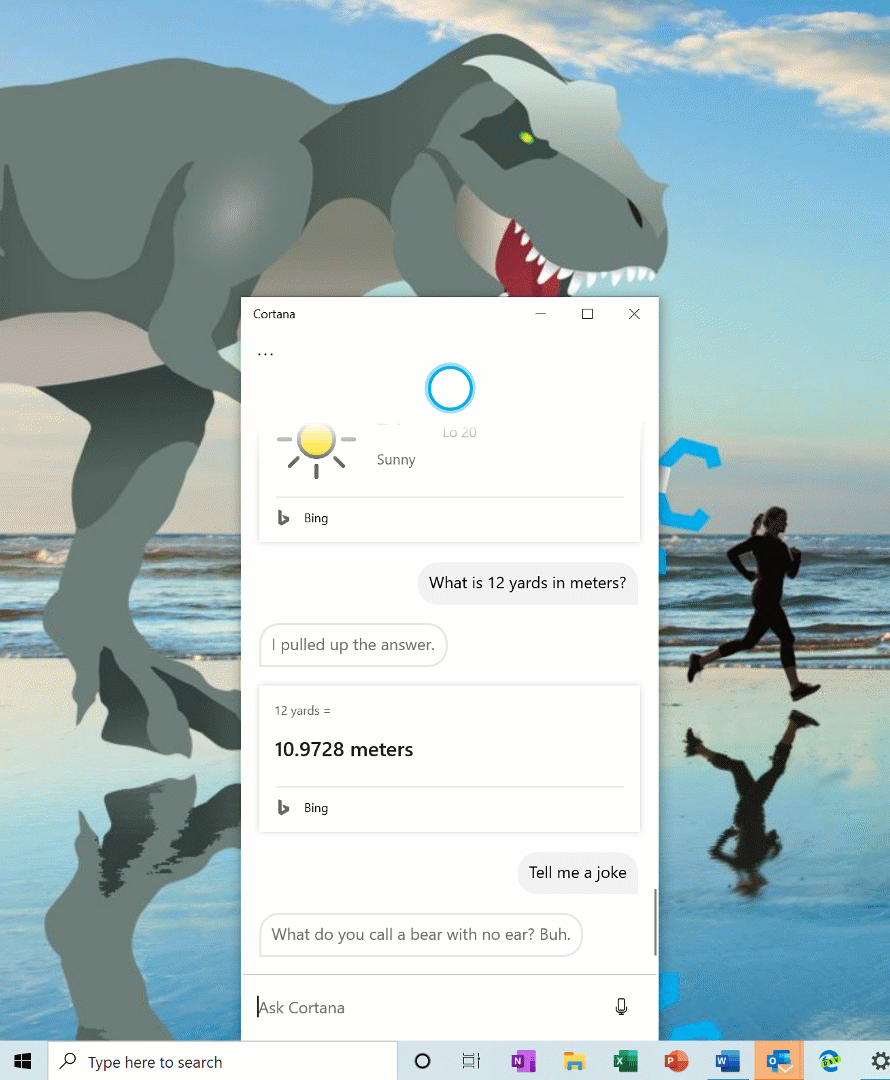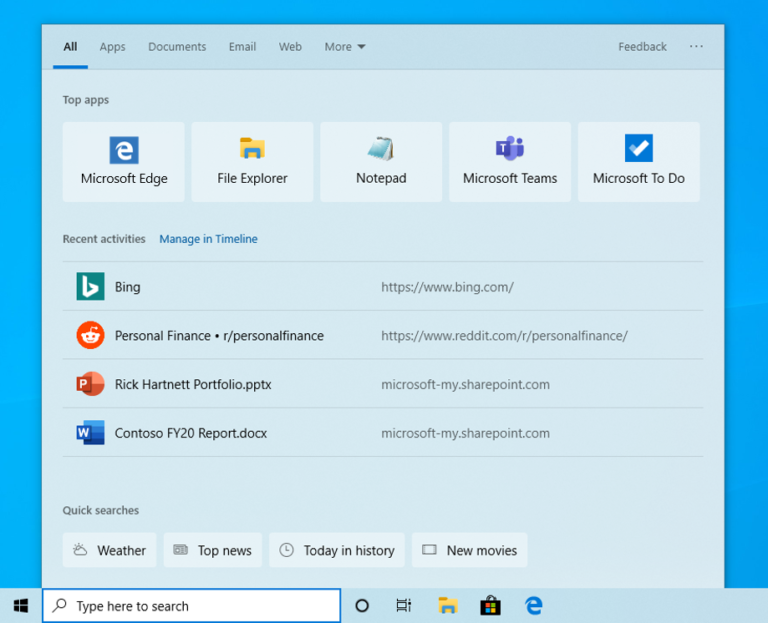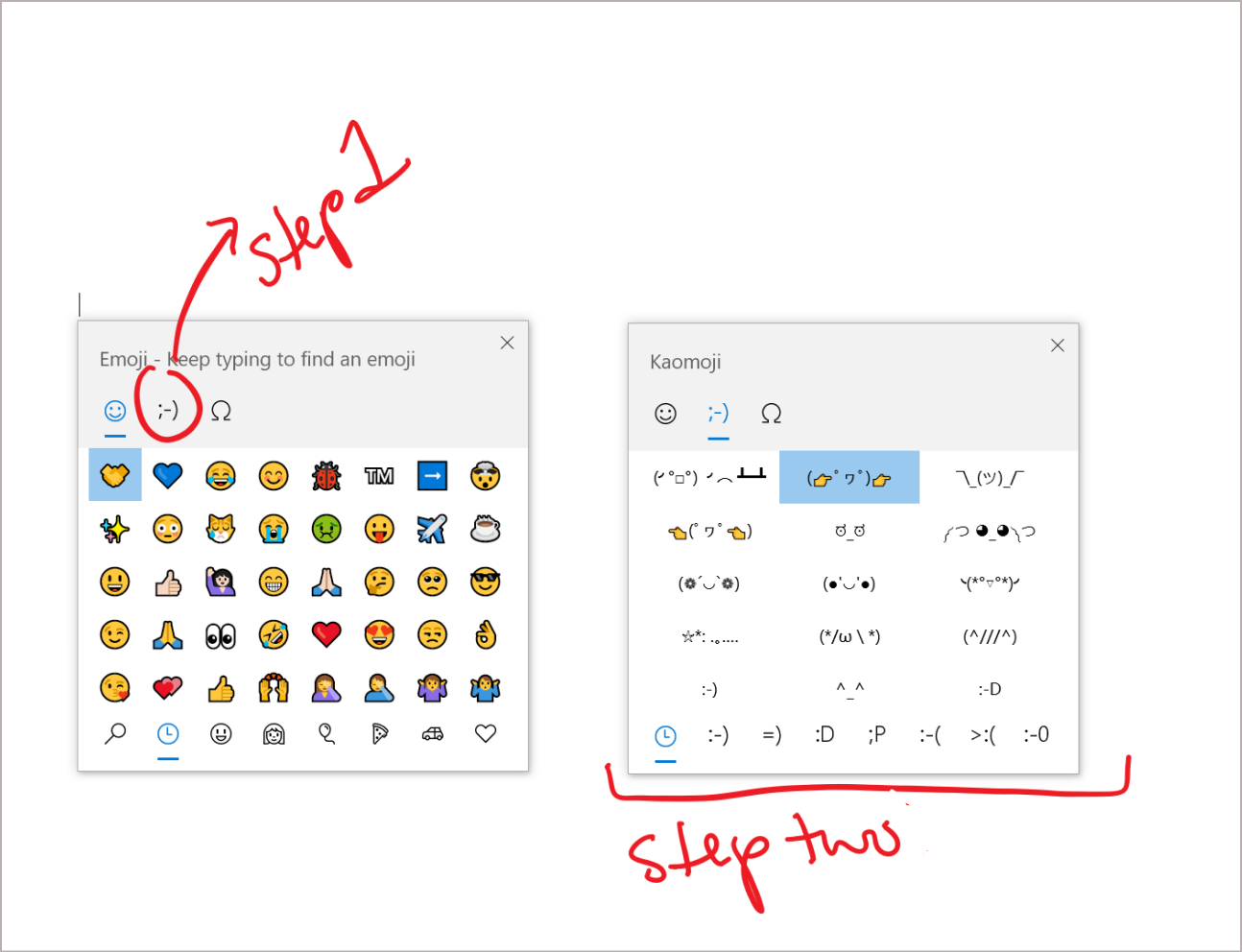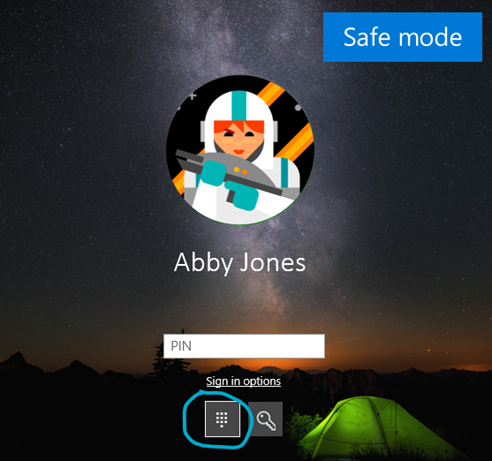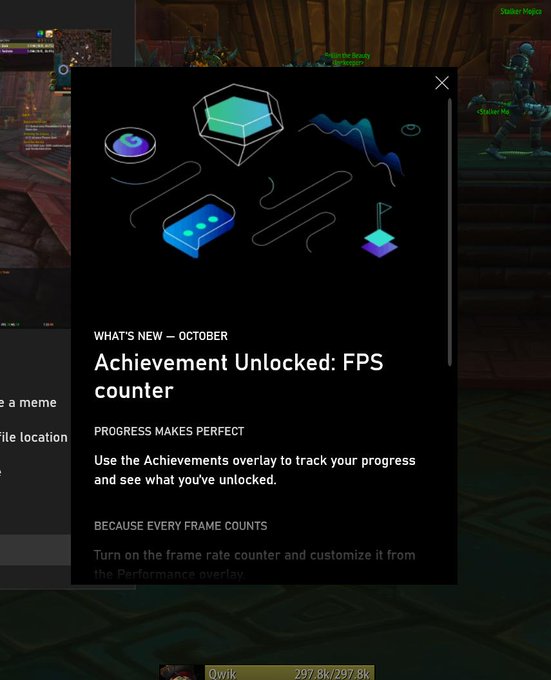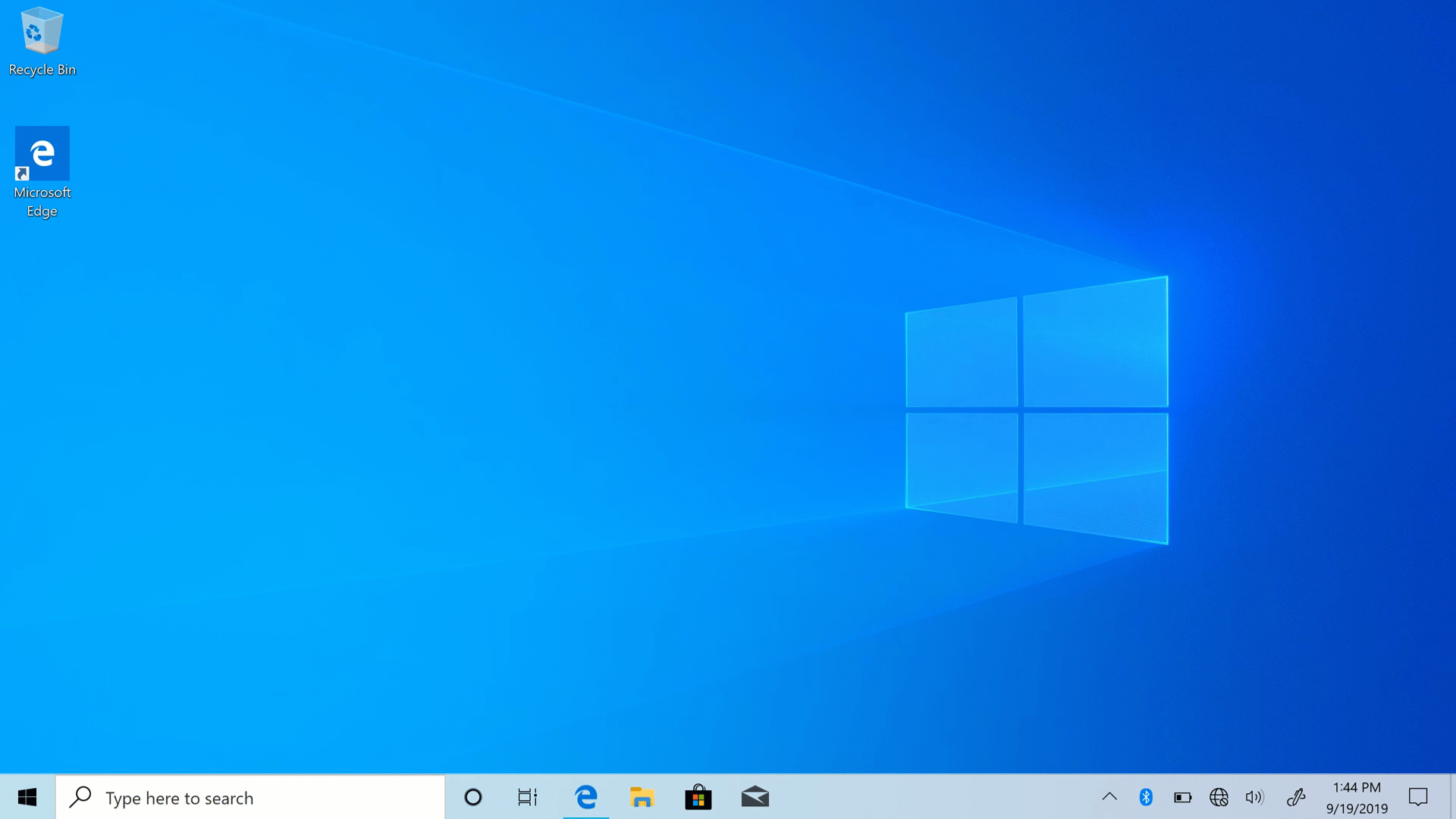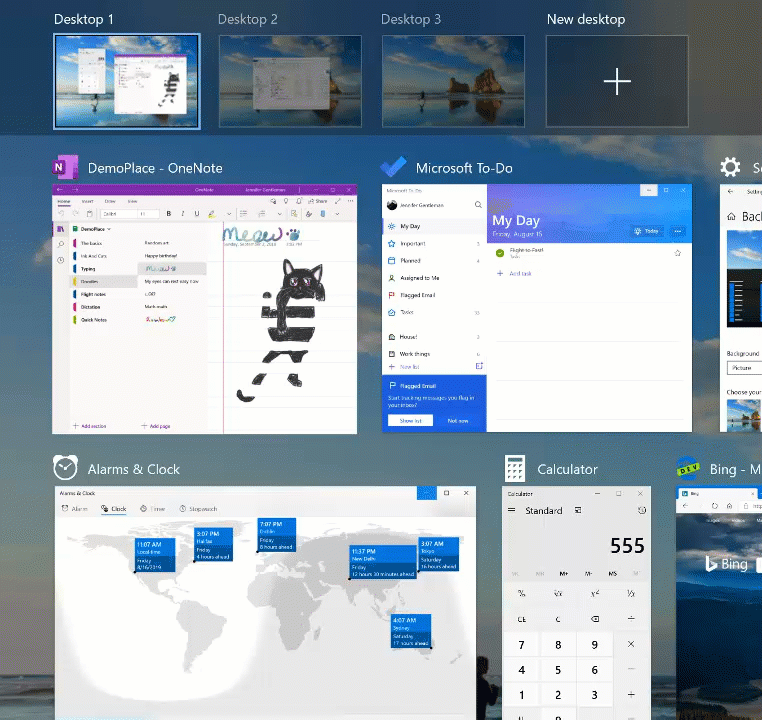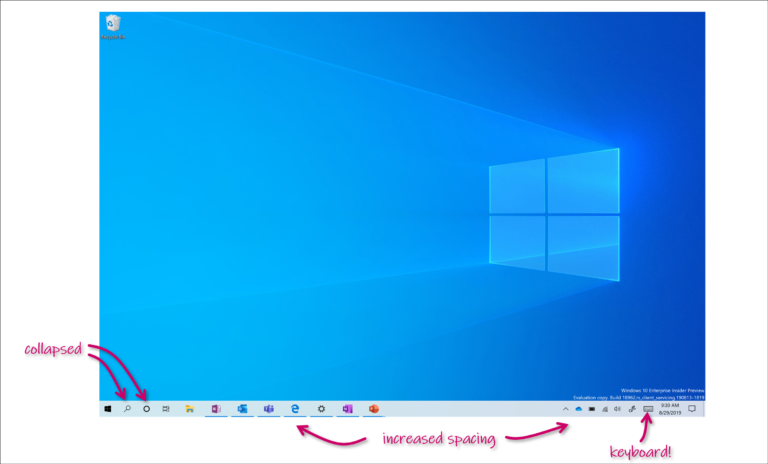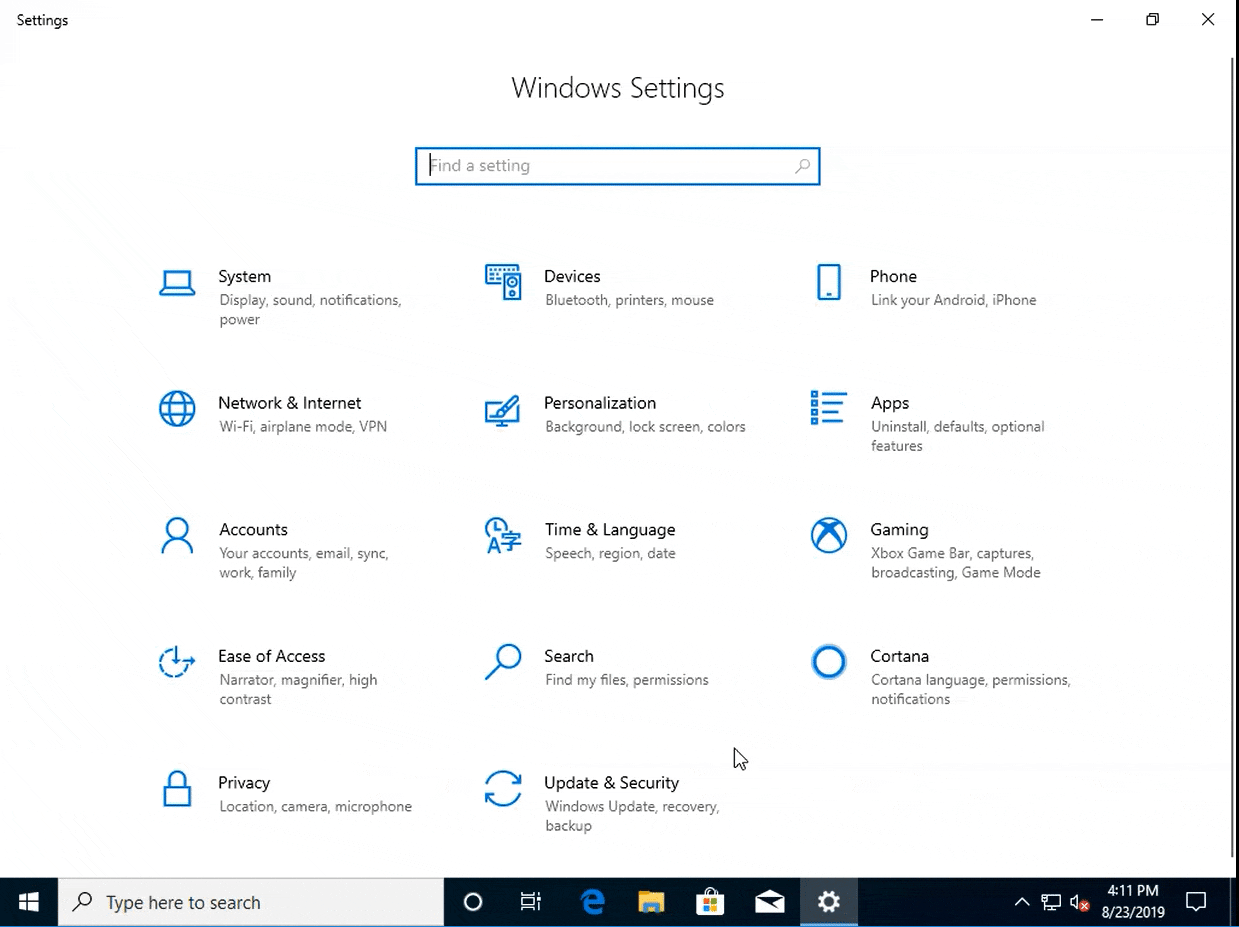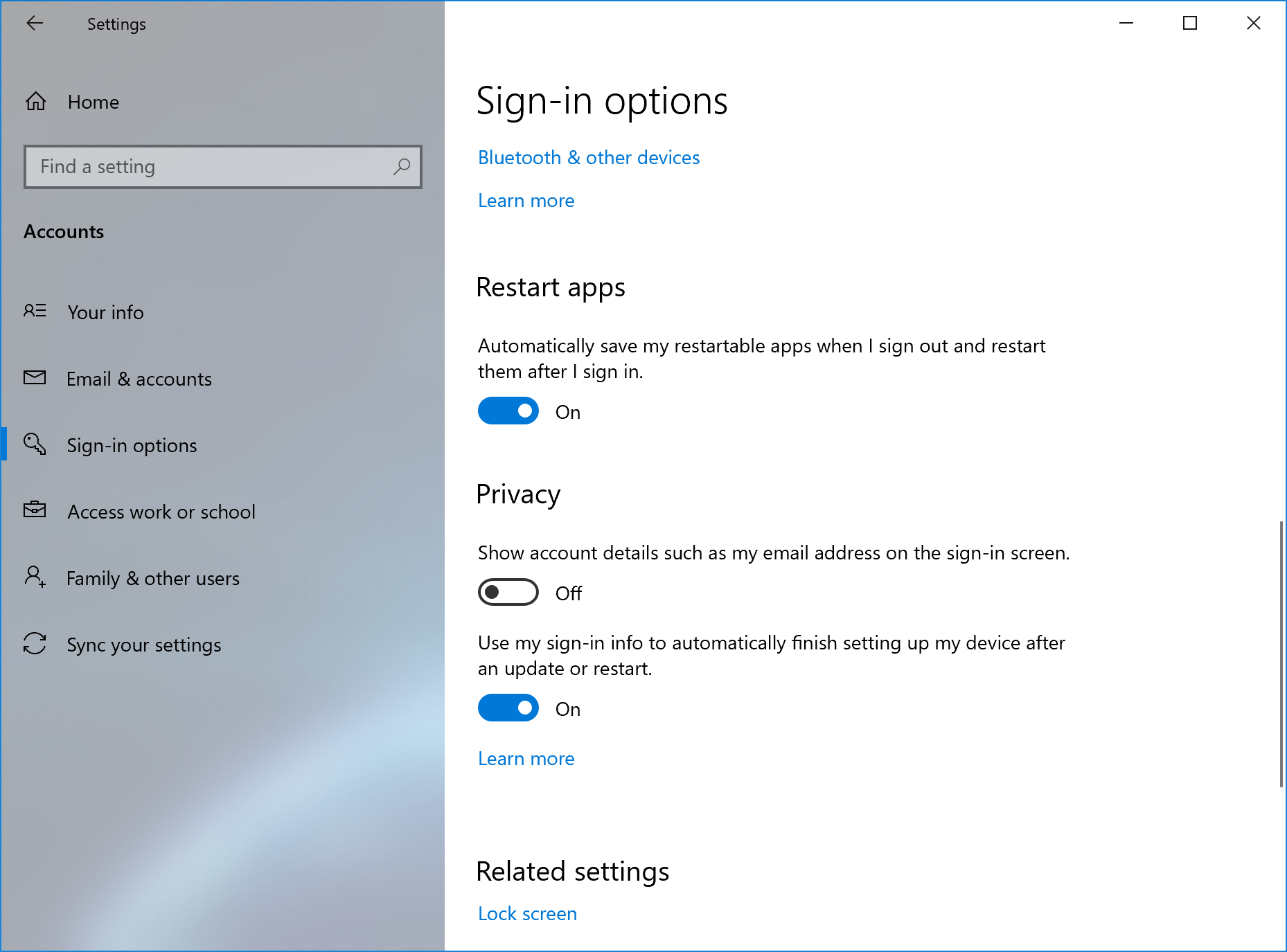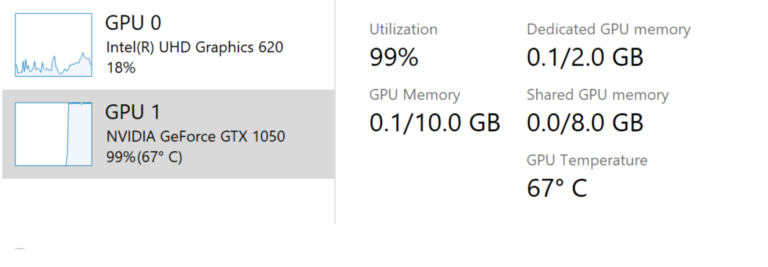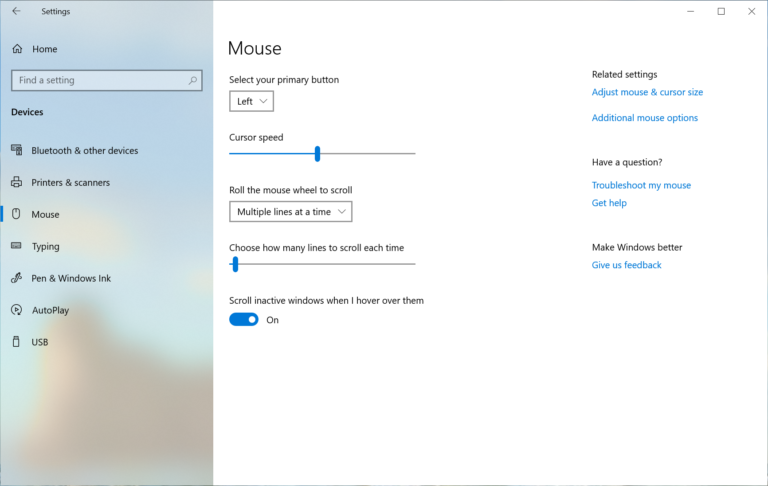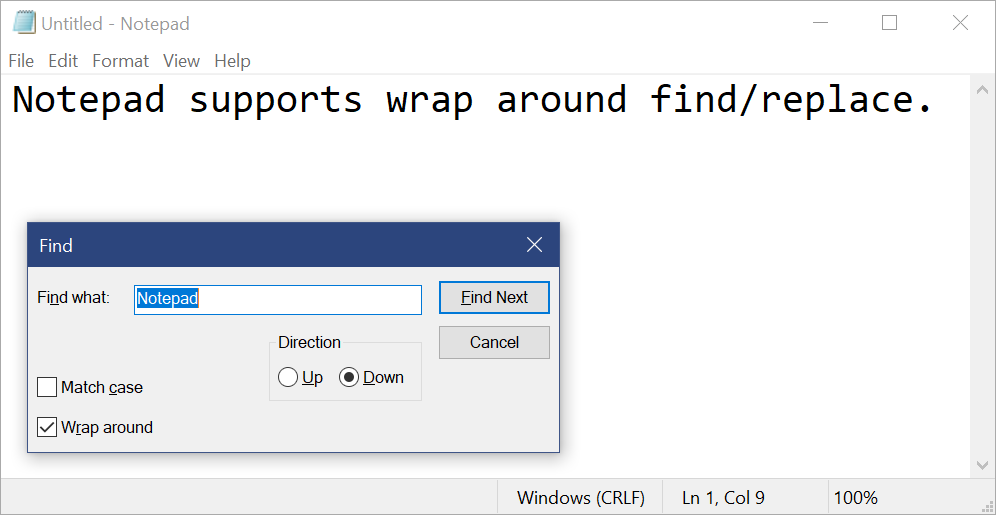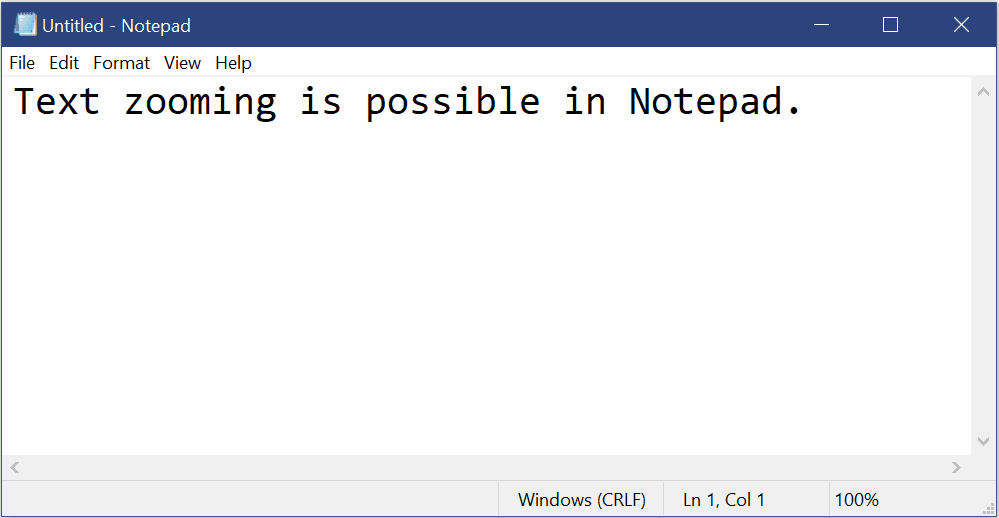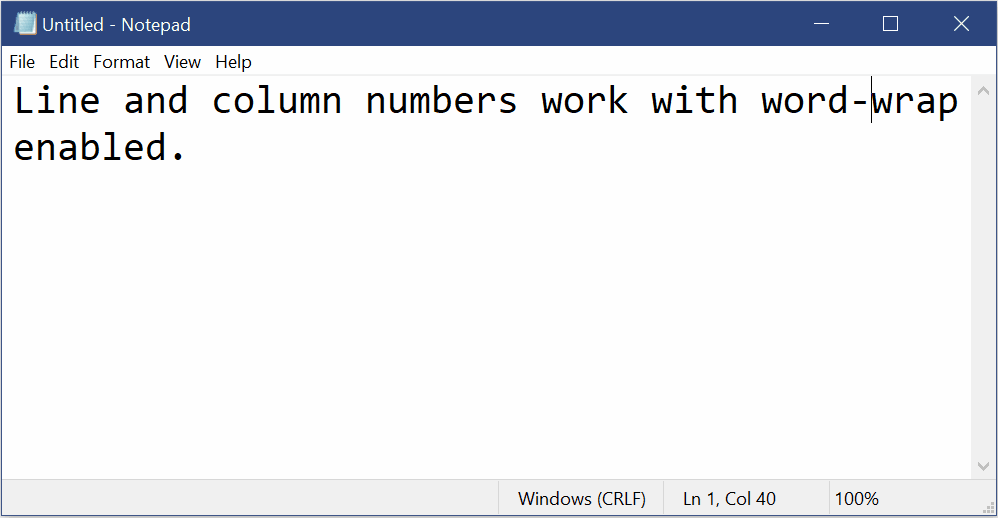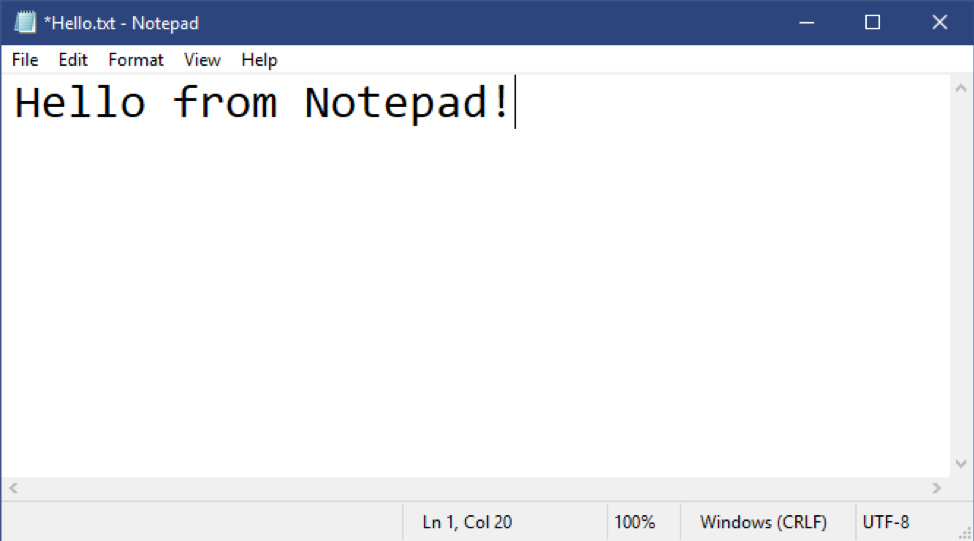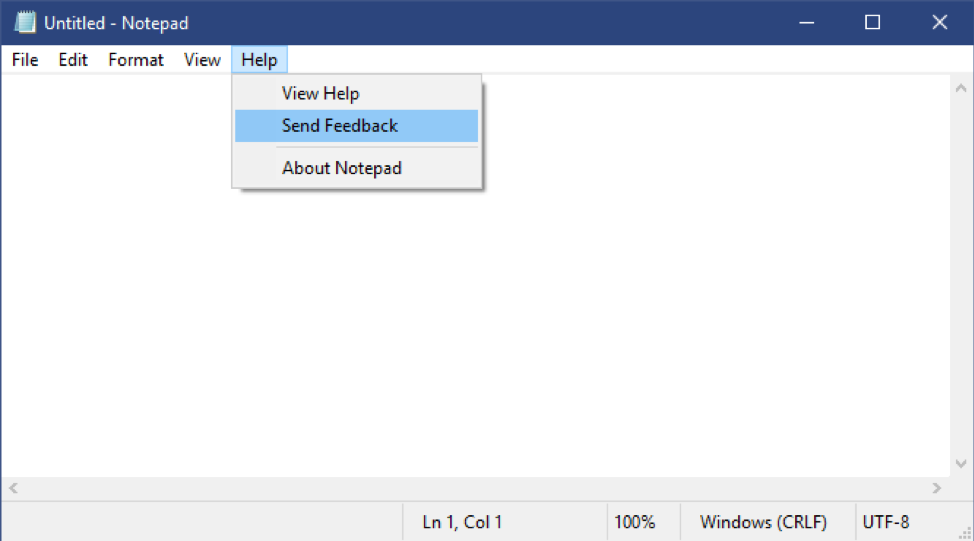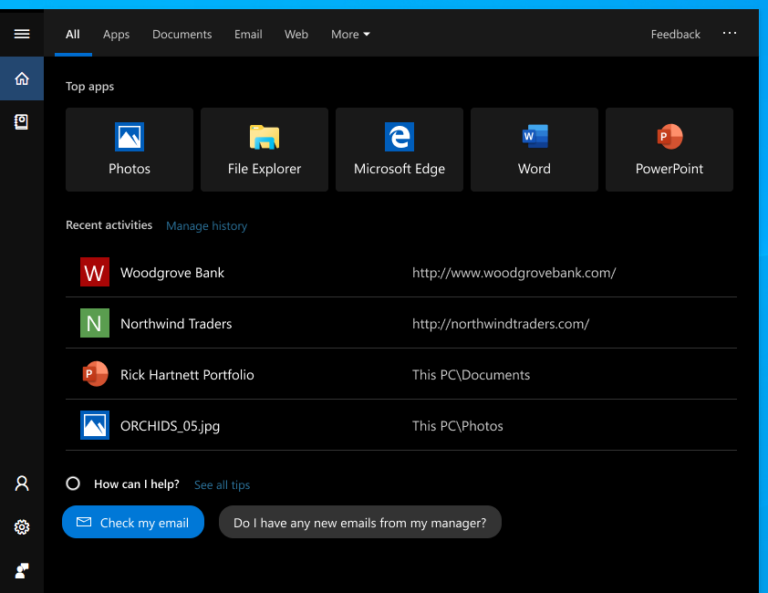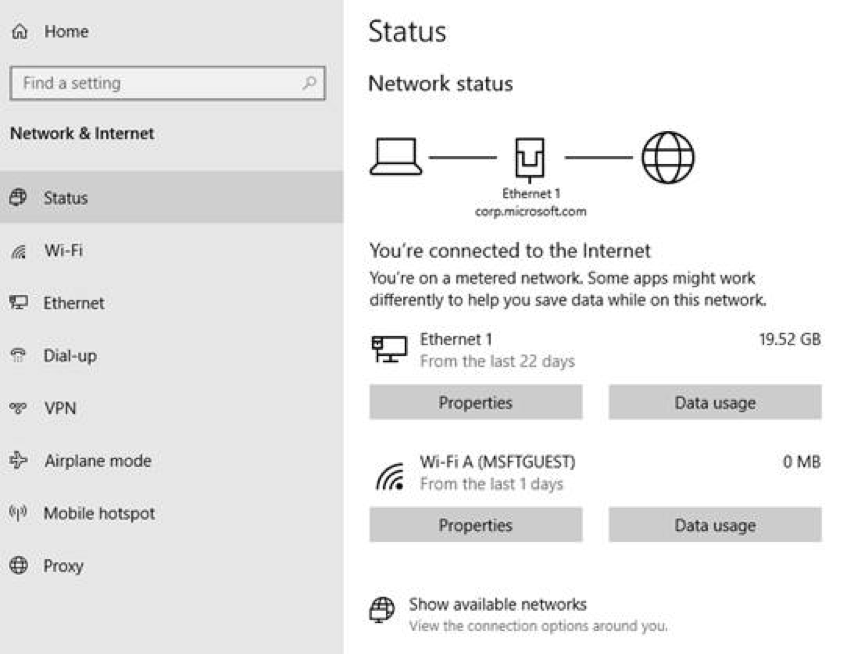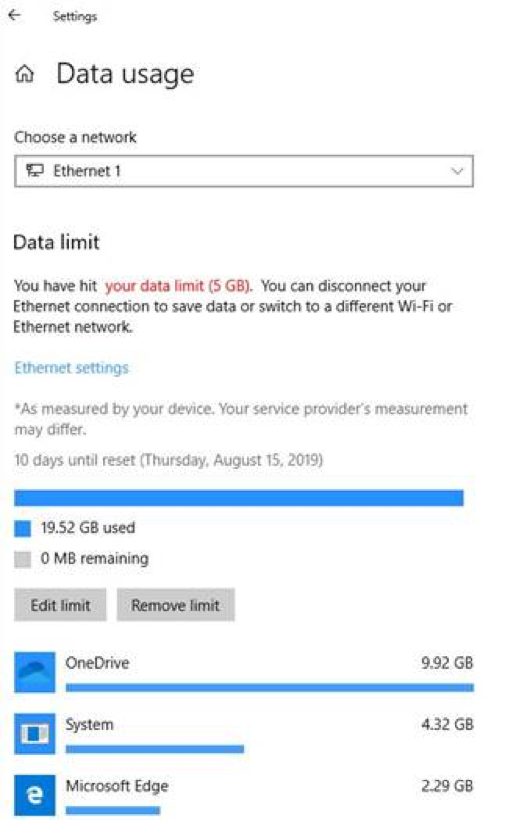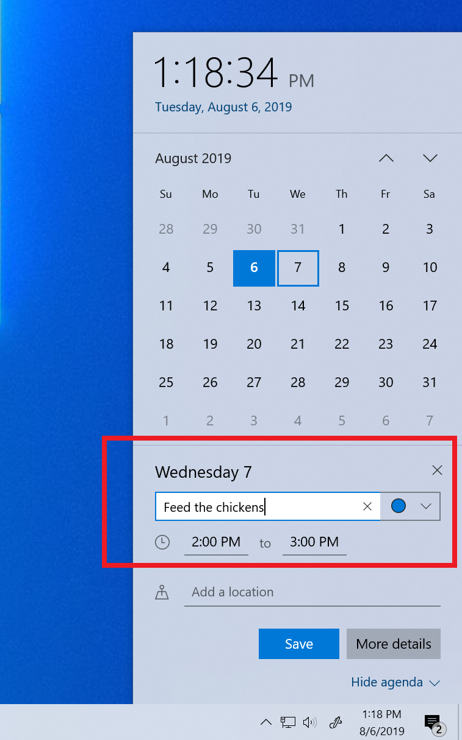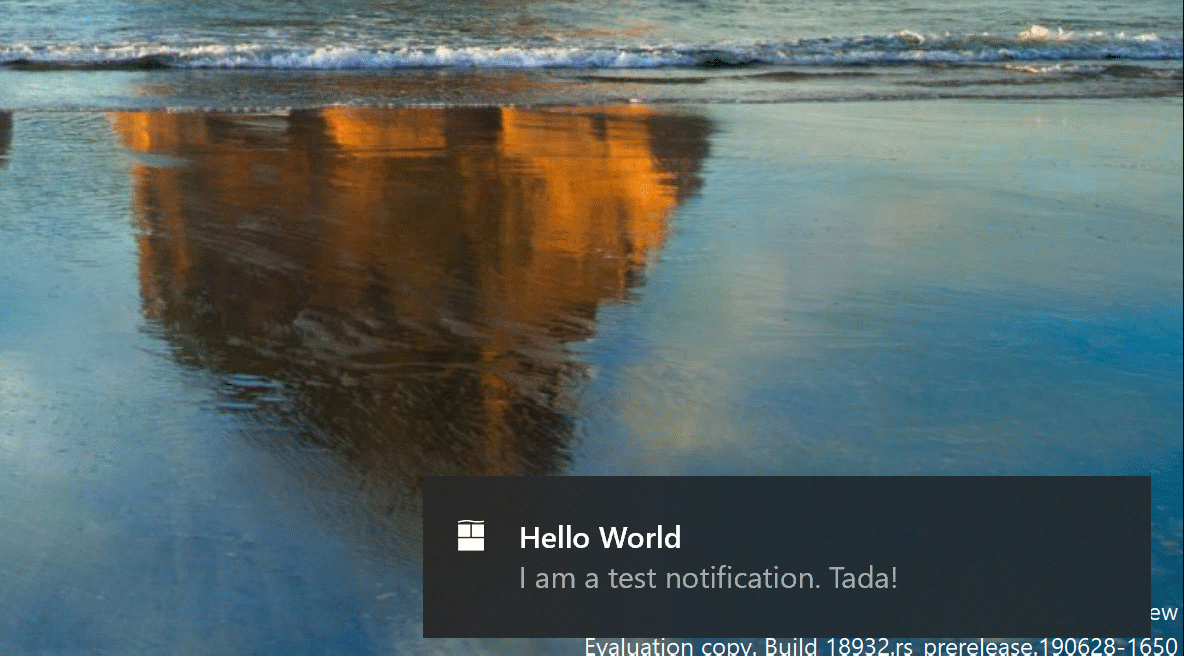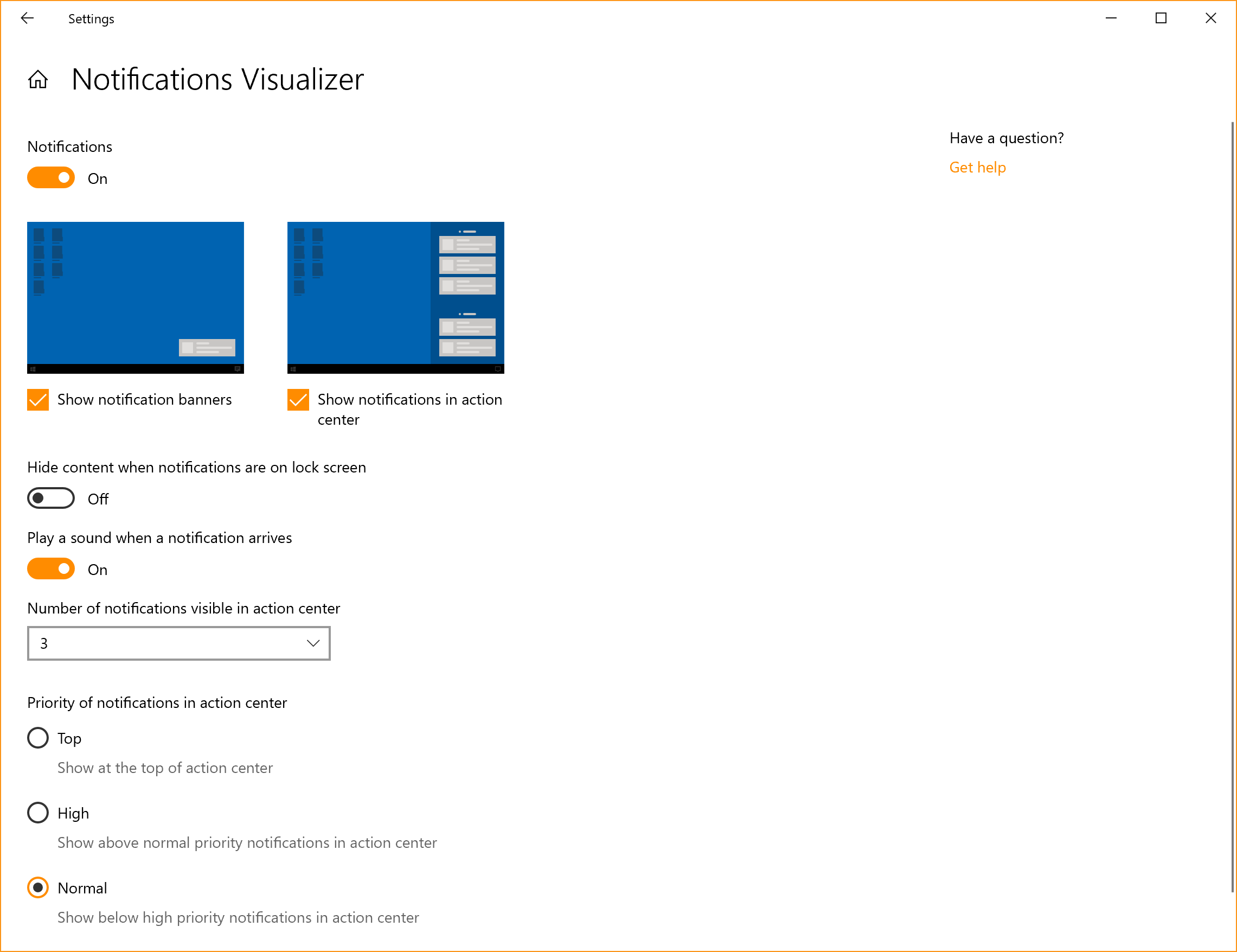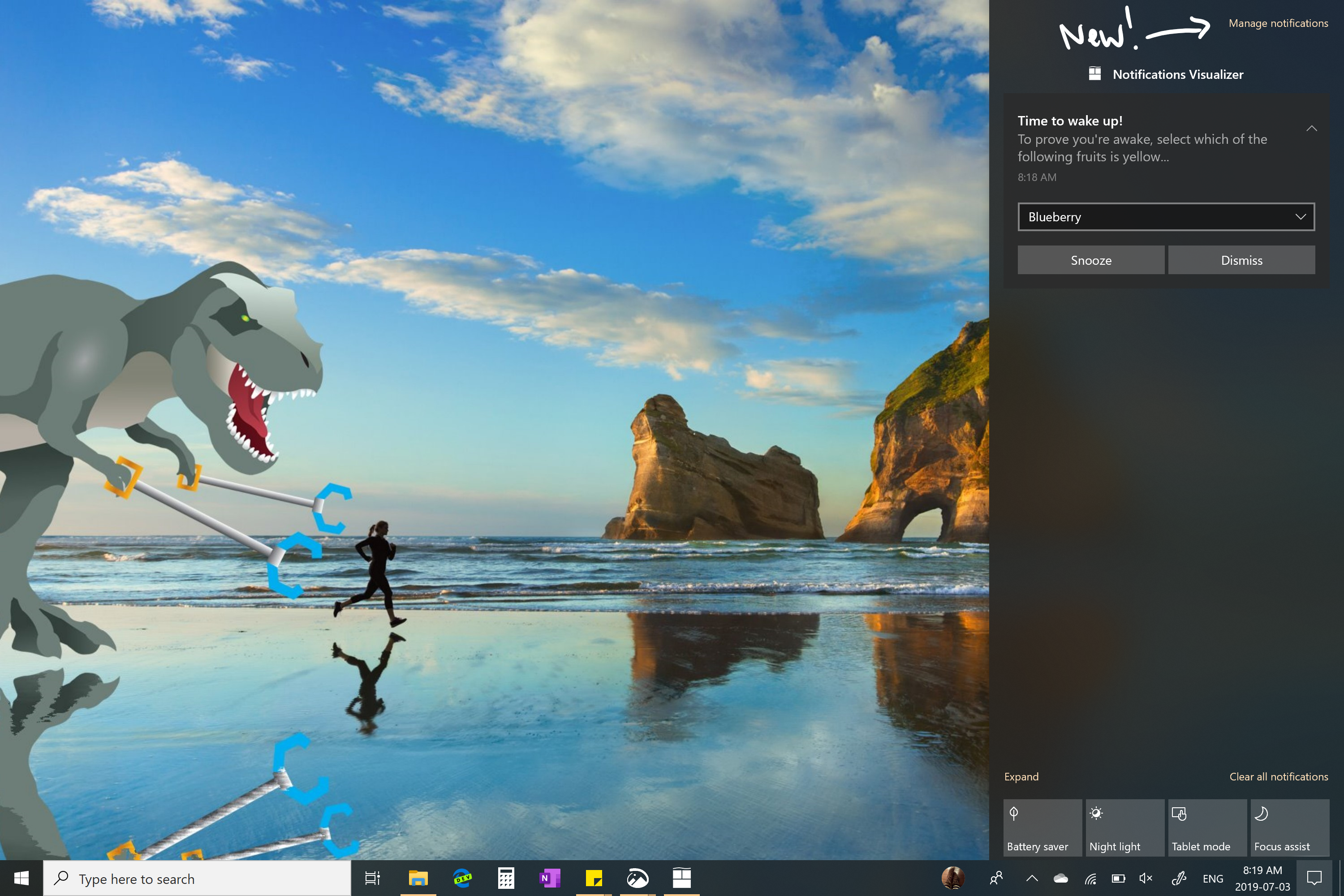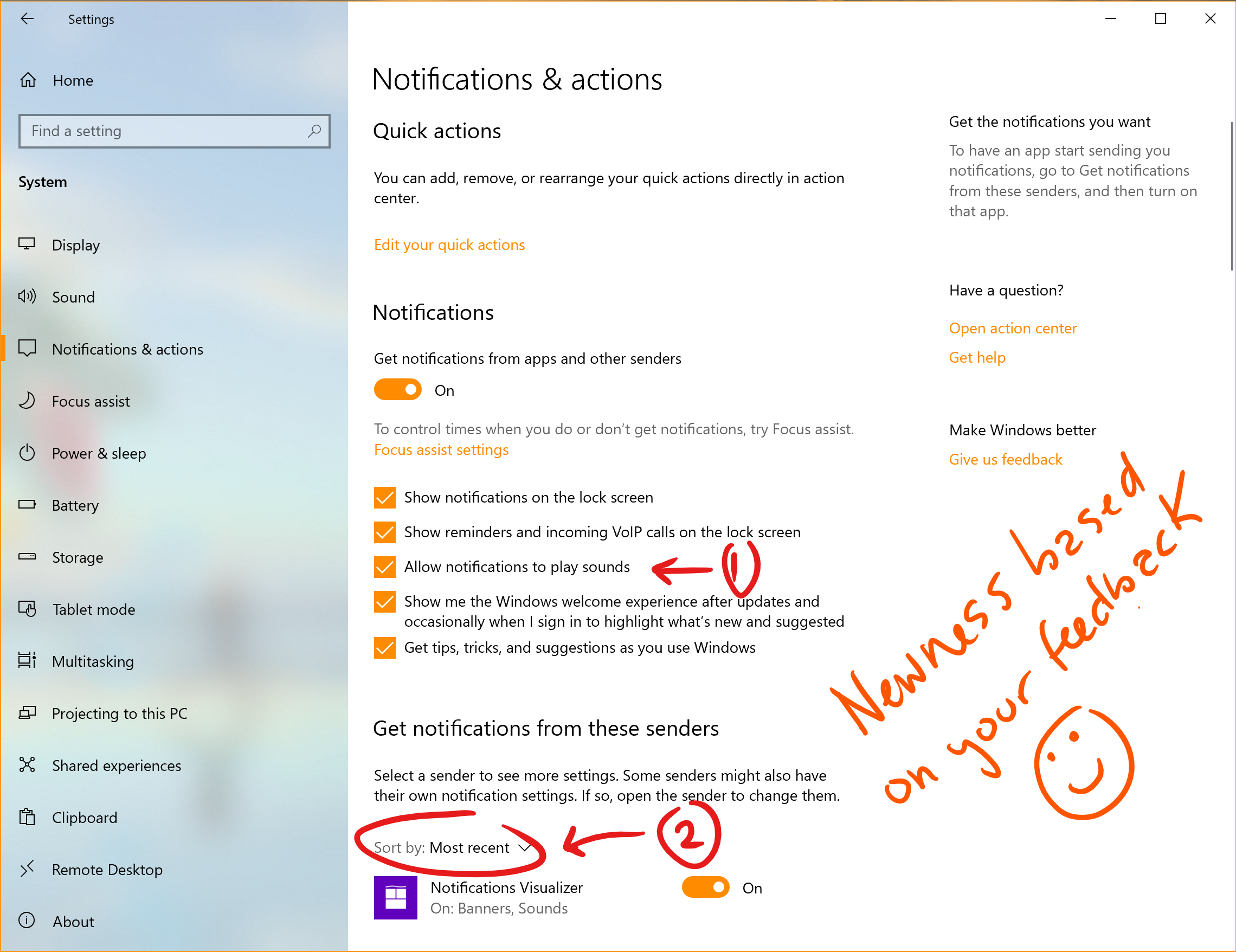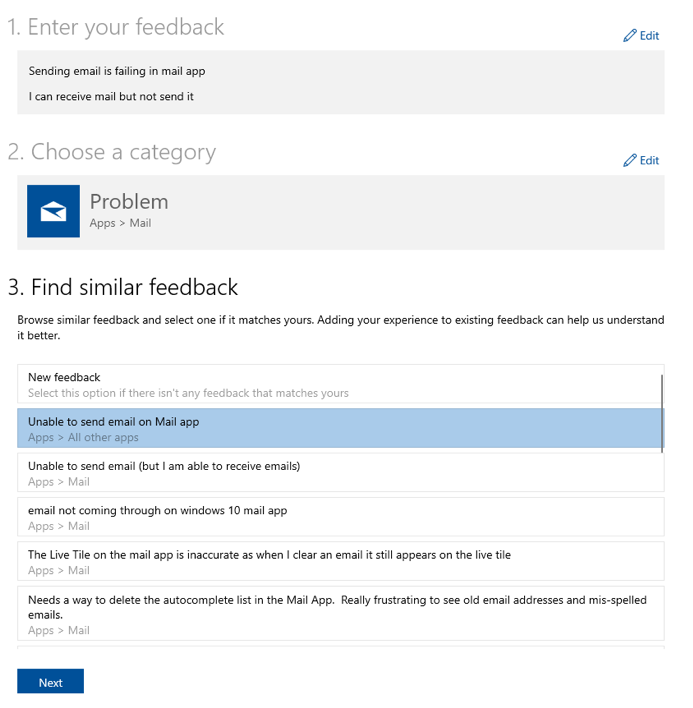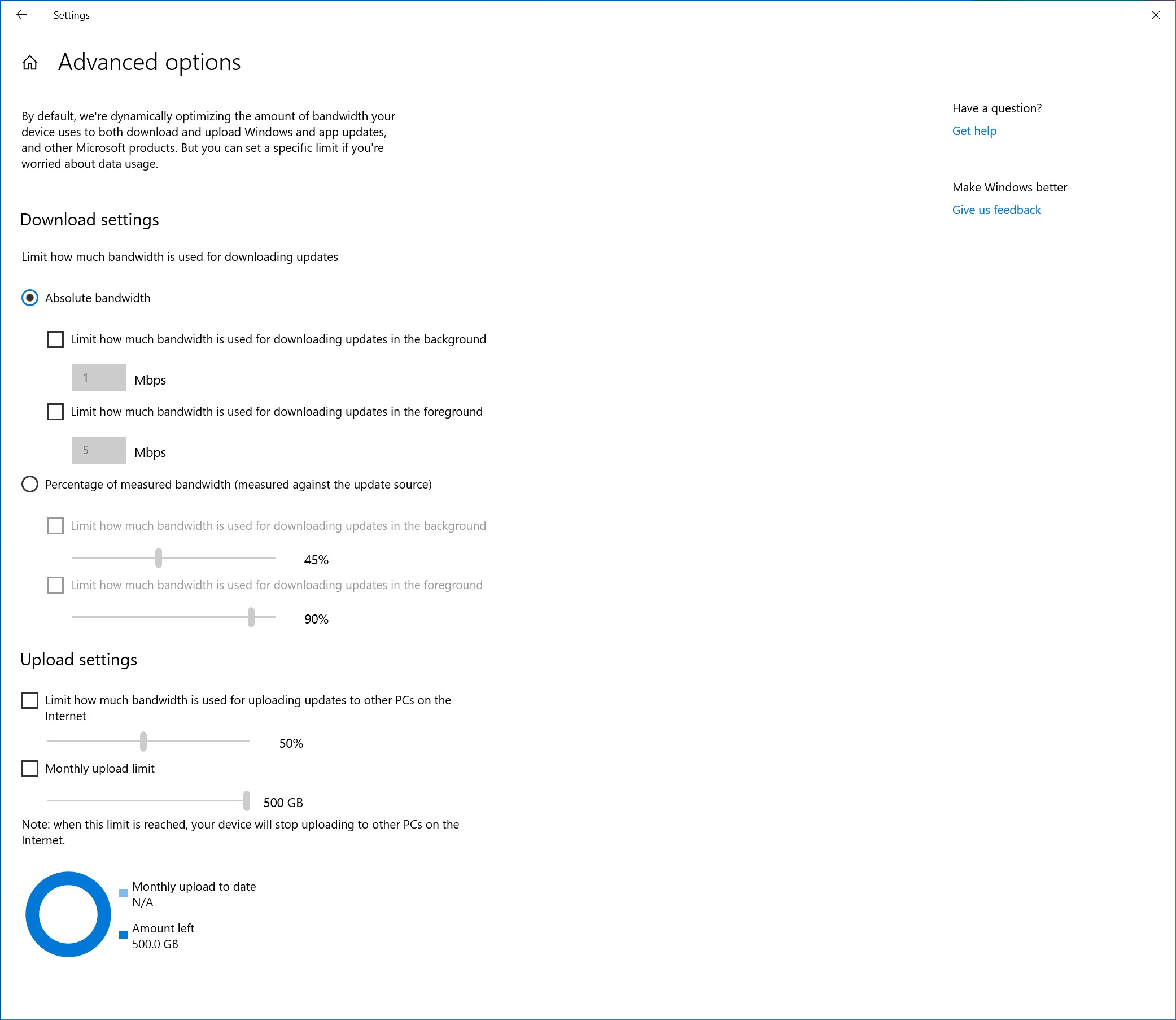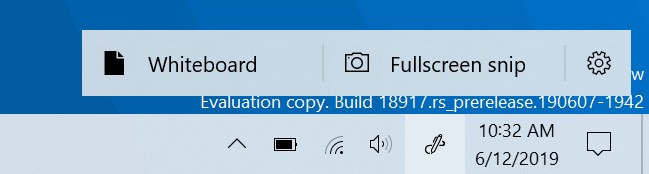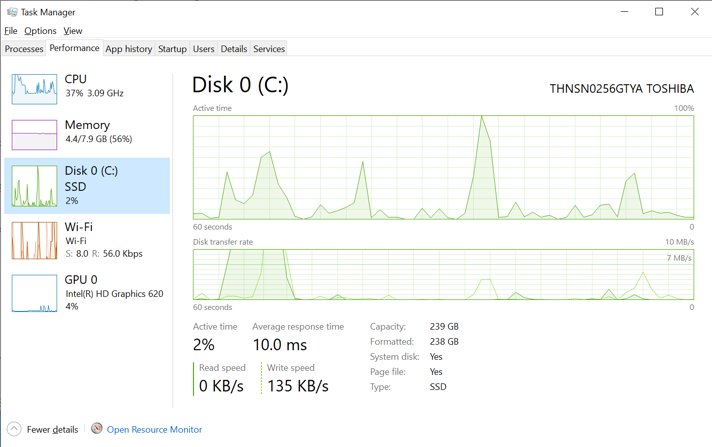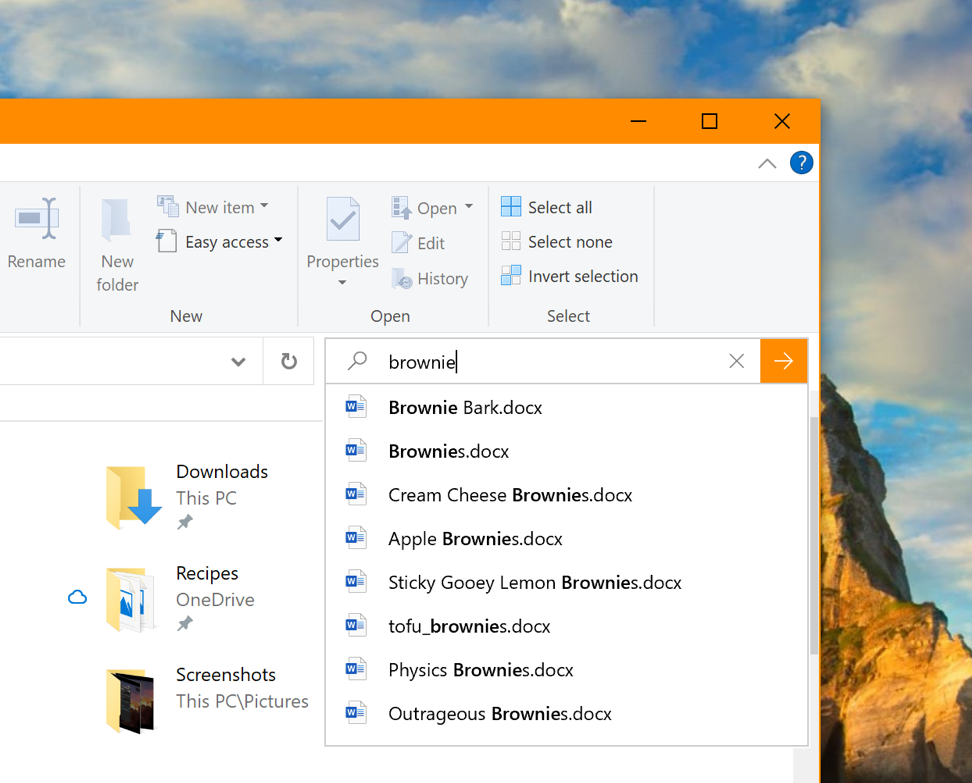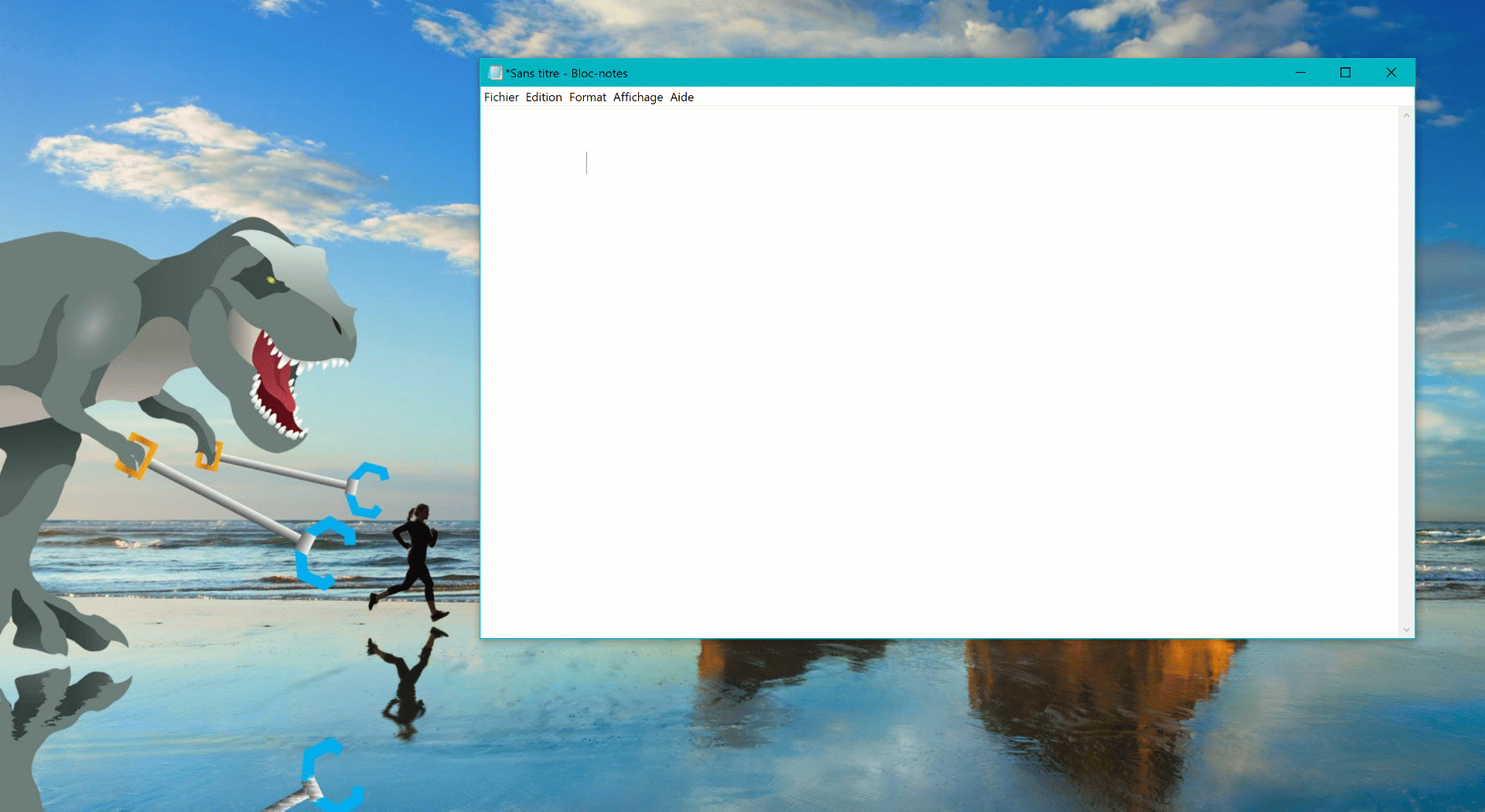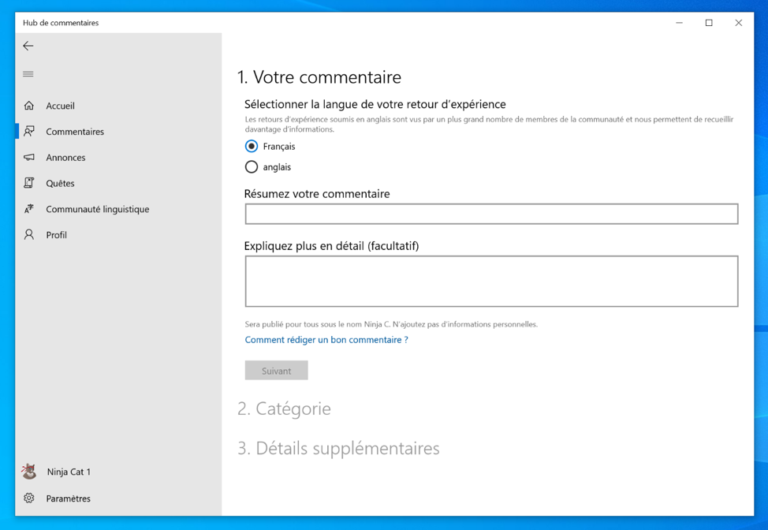O que há de novo na atualização do Windows 10 de maio de 2020 (Windows 10 versão 2004)
26 minutos. ler
Atualizado em
Leia nossa página de divulgação para descobrir como você pode ajudar o MSPoweruser a sustentar a equipe editorial Saiba mais

[lwptoc numeração=”decimalnested” title=”Table of Contents” toggle=”1″ width=”50%” float=”right” titleFontSize=”90%” titleFontWeight=”bold” itemsFontSize=”70%” colorScheme=” transparente” backgroundColor=”#ffffff” borderColor=”” visitouLinkColor=”#8224e3″]
A Microsoft lançará sua próxima grande atualização na primavera de 2020. A nova atualização é apelidada de Windows 10 20H1 ou Windows 10 versão 2004 (Windows 10 May 2020 Update), mas a Microsoft provavelmente dará um nome oficial mais próximo do lançamento. A empresa publicou recentemente os arquivos ISO da atualização de 2004 no site do Windows Insider, portanto, esperamos que a Microsoft anuncie as datas de lançamento da atualização em breve.
A Microsoft começou a trabalhar no Windows 10 versão 2004 (Windows 10 May 2020 Update) no ano passado, o que foi uma surpresa para muitos usuários. A empresa decidiu fazer do 19H2 uma atualização incremental e salvar os principais recursos e alterações para o Windows 10 versão 2004. Agora que a Microsoft quase lançou o Windows 10 19H2 para todos os usuários do Windows 10, a empresa começou a se concentrar na próxima grande atualização que é o Windows 10 versão 2004. Conforme observado acima, o Windows 10 versão 2004 será lançado na primavera de 2020 e a Microsoft já finalizou o lista de recursos e está quase pronto com o teste da atualização.
O que há de novo no Windows 10 versão 2004 (Atualização do Windows 10 de maio de 2020):
Cortana no Windows (Beta)
Como parte da evolução da Cortana de um assistente digital geral para um assistente de produtividade pessoal que ajuda você nos aplicativos do Microsoft 365, a Microsoft fez várias alterações que darão a você um vislumbre de como seu assistente o ajudará a gerenciar tarefas e tempo e se conectar com as pessoas . Leia mais sobre essas mudanças.
Com o nova experiência de conversação da Cortana, a Microsoft entende que você deseja manter o bate-papo em andamento às vezes, e a posição padrão da janela nem sempre é onde você preferiria encaixá-la se você tiver um tempo de ida e volta mais longo. É por isso que a Microsoft está começando a lançar a opção de poder mover a janela (arrastando a área da barra de título), para qualquer lugar que você queira na tela – assim como você pode fazer com outras janelas. Você também pode redimensionar a janela, se desejar.
Observe que a Microsoft ainda está em processo de expansão do suporte ao idioma/região do novo aplicativo Cortana, e os Insiders fora do inglês (Estados Unidos) verão uma mensagem ao iniciar a Cortana dizendo “Cortana não está disponível”. A Microsoft irá atualizá-lo quando a disponibilidade aumentar.
Uso de disco aprimorado para Windows Search
No 19H1, a Microsoft perguntou aos Insiders por que eles estavam desativando o indexador de pesquisa. Seus comentários ajudaram a Microsoft a fazer melhorias na época e ajudaram a se concentrar em três áreas principais de melhoria no Windows 10 versão 2004: uso excessivo de disco e CPU, problemas gerais de desempenho e baixo valor percebido do indexador.
Com base nisso, a Microsoft está introduzindo um algoritmo que detecta alto uso e atividade do disco, para que possa identificar melhor os horários de pico de uso e gerenciar o indexador de acordo. A Microsoft também está fazendo alterações para que os desenvolvedores evitem pesquisas de determinados repositórios e pastas de projetos para melhorar o uso do disco.
Pesquisas rápidas agora na página inicial de pesquisa
Para ajudá-lo a encontrar as informações importantes ainda mais rapidamente, a Microsoft adicionou quatro pesquisas rápidas na Web à sua página inicial de pesquisa:
- Tempo: Obtenha as condições atuais e a previsão futura
- Manchetes: Leia as últimas manchetes de sites de notícias populares
- Hoje na história: Explore quatro eventos que aconteceram neste dia
- Novos filmes: Descubra o que está passando nos cinemas perto de você
Ocasionalmente, a Microsoft também apresentará um tópico sazonal ou um questionário interessante.
Para tentar uma ou todas essas pesquisas, clique na caixa de pesquisa na barra de tarefas ou pressione a tecla do logotipo do Windows + S para abrir a Página inicial de pesquisa. Deseja respostas e resultados para outras pesquisas? Basta digitar para inserir sua pesquisa e obter as informações que você procura de maneira rápida e fácil.
Observação: esta é uma alteração do lado do servidor que está sendo lançada no momento e aparecerá para usuários em compilações da versão 1809 ao Windows 10 versão 2004. Atualmente, as pesquisas rápidas estão disponíveis apenas nos EUA, mas estarão disponíveis internacionalmente em breve.
Design atualizado para visualização da Web nos resultados da pesquisa
A Microsoft fez alguns pequenos ajustes na aparência - aqui está o que você verá agora:
Mais kaomoji
Como alguns de vocês devem saber, com o Windows 10 versão 1903, a Microsoft atualizou nosso atalho de teclado WIN+(Period) / WIN+(Semicolon) para incluir não apenas emoji, mas também agora conter kaomoji e caracteres especiais. O que são kaomoji? Basicamente, são rostos com expressões que você pode fazer combinando vários personagens – por exemplo, você pode estar familiarizado com o shruggie:
¯\_(?)_/¯
Melhorias do Windows Subsystem for Linux (WSL) 2
Anteriormente, a memória da sua máquina virtual WSL 2 (VM) crescia para atender às necessidades do seu fluxo de trabalho, mas não diminuía quando a memória não era mais necessária. Com essa alteração, como a memória não está mais em uso na VM do Linux, ela será liberada de volta para o Windows, que diminuirá o tamanho da memória de acordo.
A Microsoft também adicionou suporte WSL2 para dispositivos ARM64! A Microsoft também adicionou a capacidade de definir o usuário padrão de sua distribuição usando o arquivo /etc/wsl.conf. Para obter os detalhes completos das alterações nesta versão mais recente do Insider Preview, consulte o Notas de lançamento da WSL.
Adicionada conexão via host local para aplicativos Linux WSL 2 do Windows e opções globais de configuração WSL
Agora você poderá se conectar aos seus aplicativos de rede WSL 2 Linux usando localhost. Por exemplo, a imagem abaixo mostra como iniciar um servidor NodeJS em uma distribuição WSL 2 e, em seguida, conectar-se a ele no Edge Browser com localhost.
Além disso, a Microsoft adicionou opções de configuração global para WSL. Essas são opções que se aplicam a cada uma de suas distribuições WSL. Isso também permite que você especifique opções relacionadas à máquina virtual (VM) do WSL 2, pois todas as suas distribuições do WSL 2 são executadas dentro da mesma VM. A opção mais empolgante à qual você terá acesso nesta compilação é poder especificar um kernel Linux personalizado! Para obter detalhes completos sobre o que há de novo nesta versão, confira O que há de novo para WSL no Insiders Preview Build 18945 no blog de linha de comando do Windows.
PIN do Windows Hello no modo de segurança
A Microsoft está dando mais um passo em nossa jornada sem senha adicionando o suporte de entrada do PIN do Windows Hello ao modo de segurança para que você não dependa mais de sua senha ao solucionar problemas de seu dispositivo. Experimente com as instruções abaixo e deixe a Microsoft saber o que você pensa!
- Configure o Windows Hello em Configurações > Contas > Opções de entrada
- Inicialize seu dispositivo no modo de segurança:
- Vá para Configurações> Atualização e segurança> Recuperação.
- Em Inicialização avançada, selecione Reiniciar agora.
- Depois que o computador for reiniciado na tela Escolha uma opção, selecione Solução de problemas > Opções avançadas > Configurações de inicialização > Reiniciar. Você pode ser solicitado a inserir seu Chave de recuperação do BitLocker.
- Depois que o computador for reiniciado, você verá uma lista de opções. Selecione 4 ou pressione F4 para iniciar seu PC no modo de segurança. Você também pode selecionar 5 ou pressionar F5 para usar o modo de segurança com rede.
- Entre no seu dispositivo com seu PIN do Windows Hello
Conectando câmeras de rede a dispositivos Windows 10
As câmeras de rede, que são câmeras baseadas em protocolo de Internet que transmitem dados de vídeo por uma rede local (LAN), estão se tornando cada vez mais predominantes, especialmente em cenários de vigilância e segurança. O Windows agora permite que os usuários associem câmeras de rede ao seu PC, permitindo captura de fotos e streaming de vídeo em aplicativos de câmera.
Habilitando a reinicialização automática para aplicativos UWP
A Microsoft já apresentou um novo configuração separada controlar se aplicativos de desktop registrados da sua sessão de entrada anterior são reiniciados ao entrar novamente no Windows. Nas versões mais recentes do Insider Preview, além dos aplicativos de desktop registrados, quando você opta por essa configuração, a maioria dos aplicativos UWP abertos agora também são reiniciados automaticamente! Para reduzir o tempo de entrada, os aplicativos UWP são reiniciados minimizados, em um estado suspenso, dando ao Windows e outros aplicativos mais recursos para começar. Para experimentar:
- Vá para Configurações> Contas> Opções de entrada e ative “Salvar automaticamente meus aplicativos reiniciáveis quando eu sair e reiniciá-los depois de entrar”. em "Reiniciar aplicativos".
- Inicie um ou mais aplicativos UWP, como Hub de Feedback.
- Saia e, em seguida, entre novamente no Windows.
Os aplicativos UWP que foram iniciados, como o Hub de Feedback, devem ser reiniciados minimizados com um botão da barra de tarefas.
Atualizações da barra de jogos do Xbox
Caso você não tenha visto, a Microsoft está começando a lançar um contador de FPS e sobreposição de conquistas! A atualização virá através da Microsoft Store. Basta definir o foco para o seu jogo favorito e pressionar WIN + G para começar.
Melhorando sua experiência de emparelhamento Bluetooth
Para o Windows 10, versão 1803, a Microsoft anunciou um novo experiência simplificada para emparelhar dispositivos Bluetooth compatíveis. A ideia era simples - se um dispositivo compatível estivesse próximo e no modo de emparelhamento, o Windows mostrará uma notificação que solicita que você faça o emparelhamento. Isso o salvou de abrir as Configurações você mesmo e encontrar o lugar certo para ir. Hoje, a Microsoft está lançando uma atualização com melhorias que a Microsoft espera que você goste. Aqui está o que há de novo:
- O emparelhamento é feito nas notificações agora. Você não precisa mais acessar o aplicativo Configurações para concluir o emparelhamento.
- Para um tempo de emparelhamento mais rápido, a Microsoft melhorou a interface do usuário mostrando uma notificação a menos.
- A Microsoft adicionou um botão Dispensar à primeira notificação para dar mais controle ao usar o Swift Pair.
- Para tornar a notificação mais útil, agora a Microsoft mostra o nome e a categoria do dispositivo.
Dispositivos suportados incluem:
- Teclado ergonômico de superfície
- Mouse de precisão de superfície
- Surface Mobile Mouse
- Surface Arc Mouse
- Auscultadores de superfície
- Microsoft Arc Mouse
- Mouse móvel moderno da Microsoft
- Teclado Microsoft Bluetooth
- Mouse Bluetooth da Microsoft
Atualização na renomeação da área de trabalho virtual
A capacidade de renomear seus desktops virtuais agora está disponível. Para começar:
- Abra a Exibição de Tarefas selecionando o ícone Exibição de Tarefas na barra de tarefas ou pressionando WIN+Tab.
- Selecione a nova área de trabalho.
- Selecione o nome da área de trabalho (“Desktop 1”) e ele deve se tornar editável, ou clique com o botão direito do mouse na miniatura da área de trabalho e um menu de contexto aparecerá com uma entrada Renomear.
- Insira o nome que desejar e pressione enter.
- Feito!
Apresentando uma nova experiência de tablet para PCs conversíveis 2-in-1!
Já disponível: uma nova experiência de tablet para PCs conversíveis 2 em 1 como Beta para Windows Insiders.
Essa nova experiência permite que os usuários que entram na postura do tablet permaneçam na experiência familiar de desktop sem interrupção, além de algumas melhorias importantes no toque:
- Maior espaçamento entre os ícones da barra de tarefas.
- Caixa de pesquisa na barra de tarefas recolhida em um ícone.
- O Explorador de Arquivos muda para o layout otimizado por toque.
- O teclado de toque é invocado automaticamente quando você toca nos campos de texto.
Como parte disso, a Microsoft também fez algumas pequenas alterações na seção de tablets em Configurações. Aqui estão os passos para usar no seu PC:
- Use seu PC conversível como um laptop como faria normalmente – abrindo aplicativos e interagindo com eles.
- Quando você estiver pronto para pegá-lo e ir ou simplesmente recostar-se no sofá, você pode dobrar o teclado ou removê-lo completamente, e ele deve mudar para este novo modo mostrado acima.
- Agora use seu dispositivo como um tablet com toque.
Redefina seu PC da nuvem
Redefinir este PC oferece aos usuários uma nova opção para baixar o Windows ou usar a reinstalação local. Anteriormente, Redefinir este PC só era capaz de fazer uma reinstalação local e criaria uma nova instalação do Windows a partir de arquivos existentes do Windows. Quando esse recurso foi introduzido no Windows 10 versão 1507, ele forneceu a vantagem de permitir que o Windows fosse recuperável sem exigir espaço extra em disco para armazenar uma cópia de backup compactada do Windows em uma partição oculta.
Observação: esta é uma operação de recuperação e removerá os aplicativos que você instalou. Além disso, se a opção “Remover tudo” estiver selecionada, os dados do usuário também serão excluídos. Para obter mais informações sobre Redefinir este PC e outras opções de recuperação, acesse o link aqui.
A opção de download na nuvem reinstalará a mesma compilação, versão e edição que está instalada no seu dispositivo. Essa nova opção de download na nuvem está disponível para todos os dispositivos Windows 10 e é diferente do recurso “Recuperar da nuvem” disponível em alguns dispositivos Windows 10 anteriores.
Para mais informações, confira Este artigo.
Controle sobre a reinicialização de aplicativos durante o login
O Windows agora coloca você no controle com uma nova configuração de reinicialização do aplicativo. Quando ativado, o Windows salva automaticamente seus aplicativos reiniciáveis ao sair, reiniciar ou desligar o Windows e os reinicia na próxima vez que você entrar. Essa configuração está desativada por padrão e você pode alterá-la a qualquer momento em Configurações > Contas > Entrar nas opções e pode encontrá-lo pesquisando por "reiniciar aplicativos" em Iniciar ou na caixa de pesquisa.
Temperatura da GPU chega ao Gerenciador de Tarefas
Se você tiver uma placa de GPU dedicada, a Microsoft agora aumentará a temperatura atual ao lado de sua listagem na guia Desempenho.
Se você tiver mais comentários sobre o Gerenciador de Tarefas, não hesite em compartilhá-los. Para fazer sugestões ou relatar problemas neste espaço, pressione WIN+F e arquive os comentários em Ambiente de Trabalho > Gerenciador de Tarefas no Hub de Comentários.
Observações:
- No momento, a exibição da temperatura da GPU no Gerenciador de Tarefas só é compatível se você tiver uma placa GPU dedicada.
- Você pode precisar de um driver gráfico atualizado para ver a temperatura. Especificamente, é necessário um que suporte a versão 2.4 (ou superior) do WDDM. Para verificar qual versão seu PC possui, pressione WIN+R e digite dxdiag. Na guia Exibir, ele dirá sua versão do WDDM ao lado do modelo do driver.
- Atualmente, o valor da temperatura é suportado apenas em Celsius.
Adicionando velocidade do cursor do mouse a configurações
Agora você pode definir a velocidade do cursor do mouse em Configurações! Esta é a parte mais recente do maior esforço contínuo da Microsoft para convergir as experiências de Configurações e Painel de Controle. Você pode encontrar a configuração em Configurações > Dispositivos > Mouse.
Melhorias no bloco de notas
O Bloco de Notas é um editor de texto muito amado no Windows há mais de 30 anos. Nos últimos lançamentos, a Microsoft vem fazendo várias pequenas melhorias no Bloco de Notas com base em seus comentários, incluindo:
- Encontrar/substituir wrap-around: A Microsoft fez melhorias significativas na experiência de localizar/substituir no Bloco de Notas. A Microsoft adicionou a opção de localizar/substituir wrap-around à caixa de diálogo Localizar e o Bloco de Notas agora lembrará os valores inseridos anteriormente e o estado das caixas de seleção e os preencherá automaticamente na próxima vez que você abrir a caixa de diálogo Localizar. Além disso, quando você selecionar o texto e abrir a caixa de diálogo Localizar, a Microsoft preencherá automaticamente o campo de pesquisa com o texto selecionado.
- Zoom de texto: A Microsoft adicionou opções para tornar rápido e fácil ampliar o texto no Bloco de Notas. Há uma nova opção de menu em Exibir > Zoom para alterar o nível de zoom e a Microsoft exibe o nível de zoom atual na barra de status. Você também pode usar Ctrl + Mais, Ctrl + Menos e Ctrl + MouseWheel para aumentar e diminuir o zoom e usar Ctrl + 0 para restaurar o nível de zoom para o padrão.
- Números de linha com quebra de linha: Uma solicitação pendente há muito tempo foi adicionar a capacidade de exibir números de linha e coluna quando a quebra de palavra estiver ativada. Isso agora é possível no Bloco de Notas e a Microsoft tornou a barra de status visível por padrão. Você ainda pode desativar a barra de status no menu Exibir.
- Indicador modificado: O bloco de notas agora mostrará um asterisco (*) na barra de título antes do título de um documento para indicar que um documento possui alterações não salvas.
- Enviar comentários: Agora você pode enviar comentários diretamente do Bloco de Notas! Clique em Ajuda > Enviar comentários para abrir o Hub de comentários com a categoria Bloco de notas selecionada e obter seus comentários diretamente para a equipe do produto.
Codificação UTF-8: A Microsoft fez melhorias significativas na maneira como o Bloco de Notas lida com a codificação. A partir desta compilação, a Microsoft está adicionando a opção de salvar arquivos em UTF-8 sem um Marca de ordem de bytes e tornando-o o padrão para novos arquivos. O UTF-8 sem uma marca de ordem de byte é compatível com versões anteriores do ASCII e fornecerá melhor interoperabilidade com a web, onde o UTF-8 se tornou a codificação padrão. Além disso, a Microsoft adicionou uma coluna à barra de status que exibe a codificação do documento.
Outras atualizações
- Expansão do suporte de linha
- A Microsoft adicionou suporte para alguns atalhos adicionais:
- Ctrl+Shift+N abrirá uma nova janela do Bloco de Notas.
- Ctrl+Shift+S abrirá a caixa de diálogo Salvar como….
- Ctrl+W fechará a janela atual do Bloco de Notas.
- O bloco de notas agora pode abrir e salvar arquivos com um caminho com mais de 260 caracteres, também conhecido como MAX_PATH.
- A Microsoft corrigiu um bug em que o Bloco de Notas contava as linhas incorretamente para documentos com linhas muito longas.
- A Microsoft corrigiu um bug em que, quando você seleciona um arquivo de espaço reservado do OneDrive na caixa de diálogo Abrir arquivo, a Microsoft baixa o arquivo para determinar sua codificação.
- A Microsoft corrigiu uma regressão recente em que o Bloco de Notas não criava mais um novo arquivo quando iniciado com um caminho de arquivo que não existia.
- A Microsoft melhorou o desempenho ao abrir arquivos grandes no Bloco de Notas.
- O bloco de notas agora suporta Ctrl + Backspace para excluir a palavra anterior.
- As teclas de seta agora desmarcam corretamente o texto primeiro e depois movem o cursor.
- Ao salvar um arquivo no Bloco de Notas, o número da linha e da coluna não é mais redefinido para 1.
- O bloco de notas agora exibe corretamente as linhas que não cabem inteiramente na tela.
Alterações na imagem da sua conta no Windows
Alterar a imagem da conta que você usa para entrar no Windows agora está melhor do que nunca! Sua imagem atualizada agora aparecerá rapidamente no Windows, nos aplicativos e em muitos dos sites da Microsoft que você usa todos os dias. Anteriormente, você podia ver até três ou quatro imagens diferentes para sua conta em diferentes aplicativos e sites ao mesmo tempo. É super fácil de experimentar – basta acessar Suas informações nas configurações do Windows e alterar sua imagem lá!
Passos
- Abra “Suas informações” nas configurações do Windows pressionando a tecla Windows e digitando “Suas informações” e selecionando “Informações da sua conta”.
- Use as opções em 'Criar sua foto' para selecionar uma nova foto para sua conta.
- Verifique se sua imagem foi atualizada no Windows e nos sites e aplicativos que você usa.
Observação: A Microsoft ainda está trabalhando com muitos sites e aplicativos que precisarão ser atualizados para funcionar bem com esse novo recurso. Por exemplo, o controle do gerente de contas que aparece no canto superior direito de muitos sites da Microsoft atualmente é atualizado a cada 24 horas. Isso será alterado nos próximos meses para atualizar rapidamente quando a imagem da sua conta mudar.
Melhorias na Pesquisa do Windows
Aqui estão algumas das melhorias de pesquisa do lado do servidor que a Microsoft está lançando com base nos comentários dos usuários:
- Correção ortográfica aprimorada para pesquisas de aplicativos e configurações. O Windows Search possui correção ortográfica integrada para ajudá-lo a encontrar o que está procurando. Quando você está digitando rapidamente, às vezes ocorrem erros – a Microsoft tem o prazer de anunciar que a Microsoft atualizou nossa tecnologia de correção ortográfica para entender e corrigir de forma inteligente pequenos erros de digitação como “powerpiont” e “exce;” que anteriormente não retornaria nenhum resultado. Com essas atualizações, você obtém melhores resultados mais rapidamente. Esse recurso agora está disponível nas versões Insider e de varejo nos mercados de idioma inglês.
- Dicas para melhorar os resultados das melhores partidas. O objetivo da Microsoft com o Windows Search é fornecer uma experiência simples de usar, e um aspecto fundamental disso é tornar os resultados fáceis de entender. Algo que a Microsoft ouviu dos usuários é que, às vezes, os resultados da pesquisa de configurações não correspondem à sua pesquisa. Para ajudar a resolver isso, em determinados casos em que o resultado da Melhor correspondência não for uma correspondência exata para sua pesquisa, uma linha "Relacionado:" será incluída abaixo do resultado para ajudar a esclarecer por que esse resultado está sendo exibido. A Microsoft expandirá esse recurso para incluir a pesquisa de aplicativos nas próximas semanas. Esse recurso agora está disponível nas versões Insider e de varejo em inglês (Estados Unidos).
- Trazendo a experiência mais recente da página inicial de pesquisa para mais usuários. Com a atualização do Windows 10 de maio de 2019, a Microsoft atualizou o Search Home para ajudar você a economizar tempo adicionando acesso rápido aos seus principais aplicativos e atividades recentes. Depois de receber comentários e comentários positivos sobre essa nova experiência, a Microsoft agora está disponibilizando-a para mais usuários, distribuindo-a também para todos que usam a atualização do Windows 10 de outubro de 2018. Aqui está uma olhada no que parece para aqueles na atualização do Windows 10 de outubro de 2018:
Uma página de Status de rede redesenhada em Configurações
Com base em seus comentários, a Microsoft está reformulando a página inicial de Rede e Internet em Configurações para fornecer mais informações sobre a conectividade do seu dispositivo, combinando várias páginas para fornecer uma visão clara de como você está conectado à Internet.
- Nova visualização de conexões ativas: A Microsoft agora mostra todas as interfaces de conexão disponíveis na página Status, para que você possa ver rapidamente o que está conectado e visualizar e alterar as propriedades conforme necessário. Se você tiver várias conexões, apenas uma será usada para conectividade com a Internet por vez, e essa ainda será mostrada no diagrama de status na parte superior da página.
- Uso de dados integrados: Como você deve ter notado na imagem acima, agora você pode ver quantos dados estão sendo usados por uma rede diretamente da página Status! Se parecer que você está usando muitos dados, você pode detalhar a página Uso de dados para criar um limite para essa rede, que o avisará se você chegar perto ou ultrapassar o limite. Você também pode ver quantos dados cada aplicativo está usando nessa rede.
Criação rápida de eventos na barra de tarefas
Agora você pode criar rapidamente um evento diretamente do submenu Calendário na Barra de Tarefas. Basta selecionar a data e a hora no canto inferior direito da Barra de Tarefas para abrir o submenu Calendário, escolher a data desejada e começar a digitar na caixa de texto. Você verá opções embutidas para definir um horário e local.
Refinando suas configurações de notificação
Uma coisa que a Microsoft ouviu dos usuários, porém, é que nossas configurações de notificação não são facilmente detectáveis. Além disso, depois de encontrar as configurações, elas podem ser difíceis de entender. Para resolver isso, a Microsoft começou a lançar algumas mudanças, incluindo:
- Quando você receber um aviso de notificação, agora haverá uma opção embutida para desativar as notificações desse aplicativo ou vá para as configurações de notificação do aplicativo.
- Ao mergulhar nas configurações de notificação de um aplicativo, você descobrirá que a Microsoft adicionou imagens para ajudar a articular o impacto de determinadas configurações.
- Prefere ter todas as suas notificações silenciadas? Você não precisa mais acessar o painel de controle de som antigo para fazer isso - a Microsoft o adicionou como uma opção de nível superior nas configurações de notificação e ações.
- A Microsoft também adicionou um novo link direto na parte superior da Central de Ações para gerenciar notificações, portanto, é preciso menos uma etapa para acessar as configurações de Notificação e Ações. Para abrir espaço para isso, a Microsoft moveu o texto “sem notificações” para o meio do Action Center, o que também significa que seus olhos não precisam percorrer tanto para vê-lo quando você inicia o Action Center na parte inferior do tela.
- Finalmente, já descartou uma notificação que você queria desabilitar e foi para Configurações de Notificação e Ações apenas para descobrir que a lista de remetentes de notificação é realmente muito longa? Agora você pode classificar a lista por quais aplicativos enviaram notificações mais recentemente.
Atualizações do Hub de Feedback
Com base em seus comentários, a Microsoft está atualizando o Hub de Comentários com um novo recurso chamado Localizar comentários semelhantes! Quando você for registrar um novo feedback, agora verá uma seção que verifica se há algum feedback existente que seja semelhante ao seu. Agora você pode optar por vincular automaticamente seu feedback a esse feedback existente (em vez de criar um novo feedback).
A Microsoft também atualizou um pouco a página de agradecimento, de modo que agora há um botão direto para compartilhar seus comentários, se é isso que você deseja fazer (em vez de encontrar seus comentários posteriormente na seção Meus comentários).
Novas opções de limitação de download para otimização de entrega
A Microsoft ouviu de nossos usuários com velocidades de conexão muito baixas que definir a limitação de download como uma porcentagem da largura de banda disponível não está fornecendo alívio suficiente para reduzir o impacto em sua rede. É por isso que a Microsoft adicionou uma nova opção para limitar a largura de banda usada pela Otimização de Entrega como um valor absoluto. Você pode definir isso separadamente para downloads em primeiro plano (downloads que você inicia na Windows Store, por exemplo) ou downloads em segundo plano. Essa opção já existe para profissionais de TI que usam políticas de grupo ou políticas de MDM para configurar a otimização de entrega. Você pode acessar esta opção em Configurações > Atualização e segurança > Otimização de entrega > Opções avançadas
Atualizações do espaço de trabalho do Windows Ink
Como parte disso, o Windows Ink Workspace agora ocupa menos espaço na tela e a Microsoft está convergindo suas experiências de whiteboard com um novo link direto para nosso Aplicativo Microsoft Whiteboard. O Microsoft Whiteboard é uma tela digital de forma livre onde ideias, conteúdo e pessoas podem se unir. Ele inclui uma tela infinita, planos de fundo opcionais (incluindo papel quadriculado e cinza escuro sólido) para escolher, suporte a tinta arco-íris, várias páginas e geralmente aborda muitos dos comentários que você compartilhou com a Microsoft sobre o Sketchpad. Se você usou o Sketchpad, não se preocupe – a Microsoft salvou o esboço em que você estava trabalhando na pasta Imagens.
Tipo de disco agora visível na guia Desempenho do Gerenciador de Tarefas
Uma mudança pequena, mas talvez conveniente - agora você poderá ver o tipo de disco (por exemplo, SSD) para cada disco listado na guia de desempenho do Gerenciador de Tarefas. Isso é particularmente útil nos casos em que você tem vários discos listados, para que você possa diferenciá-los.
Pesquisa do Explorador de Arquivos atualizada
A Microsoft ouviu os comentários pedindo maior consistência e para facilitar a localização de seus arquivos. Essa alteração ajudará a integrar seu conteúdo do OneDrive online com os resultados indexados tradicionais.
O que isso significa para você? Depois de ter a nova experiência, ao digitar na caixa de pesquisa do Explorador de Arquivos, você verá um menu suspenso preenchido com arquivos sugeridos ao seu alcance, que você pode escolher.
Esses resultados aprimorados podem ser iniciados diretamente clicando na entrada na nova caixa de sugestões ou, se você quiser abrir o local do arquivo, basta clicar com o botão direito do mouse na entrada e haverá uma opção para fazer isso. Se você precisar usar comandos ou se aprofundar em locais não indexados, ainda poderá pressionar enter e preencher a exibição com os resultados da pesquisa tradicional.
A Microsoft também atualizou o design, então, assim que você clicar na caixa de pesquisa no Explorador de Arquivos (ou pressionar CTRL + E para definir o foco), verá a lista suspensa com seu histórico de pesquisa.
OBSERVAÇÕES: Você pode notar na captura de tela que a Microsoft ampliou a caixa de pesquisa do File Explorer para que a lista suspensa de sugestões tenha um pouco mais de espaço para mostrar os resultados - essa não é uma opção nova.
Expandindo o suporte ao ditado para mais idiomas
Já teve uma palavra que você simplesmente não consegue descobrir como soletrar? Ou gosta de pensar em voz alta e quer anotar tudo automaticamente? Além do inglês (Estados Unidos), a Microsoft agora oferece suporte ao ditado ao usar inglês (Canadá), inglês (Reino Unido), inglês (Austrália), inglês (Índia), francês (França), francês (Canadá), alemão (Alemanha), Italiano (Itália), Espanhol (Espanha), Espanhol (México), Português (Brasil) e Chinês (Simplificado, China)
Como experimentá-lo? Defina o foco para um campo de texto e pressione WIN+H! Ou você pode tocar no pequeno botão do microfone na parte superior do teclado de toque. Diga o que você quer dizer e, em seguida, pressione WIN+H uma segunda vez ou toque no botão do microfone para interromper o ditado ou deixe a sessão de ditado expirar sozinha.
Observações:
- Os recursos de fala precisarão ser baixados para que o ditado funcione. Para verificar se eles estão disponíveis, vá para Configurações de idioma, clique no idioma desejado e, em seguida, clique em Opções. Se os recursos de fala estiverem disponíveis, mas não tiverem sido baixados, deve haver um botão de download.
- O ditado é baseado no idioma do seu teclado ativo. Para alternar entre os idiomas preferidos, pressione WIN + Espaço.
Suporte a vários idiomas no Hub de Feedback
Com base em seus comentários, com o Feedback Hub versão 1.1903, os Insiders com o Windows definido para um idioma diferente do inglês agora têm a opção de navegar nos comentários em inglês no Hub de Comentários, bem como enviar comentários em inglês no formulário Novos Comentários.
Trazendo a inteligência de digitação do SwiftKey para ainda mais idiomas
Como muitos de vocês sabem, a Microsoft vem trabalhando para trazer a inteligência de digitação do SwiftKey para o Windows. A Microsoft está anunciando o suporte para esses 39 idiomas:
Africâner (África do Sul), albanês (Albânia), árabe (Arábia Saudita), armênio (Armênia), azeri (Azerbaijão), basco (Espanha), búlgaro (Bulgária), catalão (Espanha), croata (Croácia), tcheco (tcheco) República), dinamarquês (Dinamarca), holandês (Holanda), estoniano (Estônia), finlandês (Finlândia), galego (Espanha), georgiano (Geórgia), grego (Grécia), hausa (Nigéria), hebraico (Israel), hindi ( Índia), húngaro (Hungria), indonésio (Indonésia), cazaque (Cazaquistão), letão (Letônia), lituano (Lituânia), macedônio (Macedônia), malaio (Malásia), norueguês (Bokmal, Noruega), persa (Irã), Polonês (Polônia), romeno (Romênia), sérvio (Sérvia), sérvio (Sérvia), eslovaco (Eslováquia), esloveno (Eslovênia), sueco (Suécia), turco (Turquia), ucraniano (Ucrânia), uzbeque (uzbeque)
O que isso significa para você? Basicamente, a Microsoft está atualizando o modelo de idioma subjacente ao digitar em cada um desses idiomas, para melhorar a precisão das autocorreções, escrita de formas e previsões. Você notaria isso ao usar o teclado de toque ou as previsões de texto do teclado de hardware (se ativado). Se você usa esses idiomas acima para digitar, ajude a Microsoft a tornar sua experiência de digitação ainda melhor compartilhando comentários! (sendo o mais específico possível, se você puder). A Microsoft publicará uma Quest sobre essa melhoria no Hub de Feedback em breve.
Acessibilidade aprimorada do Windows Sandbox
A Microsoft fez várias atualizações para melhorar os cenários de acessibilidade do Windows Sandbox. Isso inclui:
- Suporte de microfone
- Funcionalidade adicionada para configurar o dispositivo de entrada de áudio por meio do arquivo de configuração do Windows Sandbox
- Uma sequência de teclas Shift + Alt + PrintScreen no Windows Sandbox que ativa a caixa de diálogo de facilidade de acesso para habilitar o modo de alto contraste.
- Uma sequência de teclas ctrl + alt + break no Windows Sandbox que permite entrar/sair do modo de tela cheia
Quando o Windows 10 versão 2004 será lançado para os usuários?
A Microsoft ainda não anunciou as datas oficiais de lançamento do Windows 10 versão 2004. Vendo o histórico anterior da Microsoft, é seguro supor que a empresa lançará a atualização em fases espalhadas por alguns meses. Isso também permitirá que a Microsoft aja mais rapidamente caso algo dê errado com a atualização.